Содержание
Если вы потеряли пульт Sheild TV или забыли взять с собой пульт Mi Box в отель, к счастью, вы все равно можете использовать свой Android TV Box без необходимости покупать новый пульт. Здесь я перечислил 5 способов использовать Android TV, если вы когда-нибудь потеряли пульт.
Прежде чем начать
Важно сначала понять проблему. Когда вы впервые настраиваете Android TV, вы используете пульт дистанционного управления для навигации по интерфейсу и сохранения учетных данных Wi-Fi на устройстве. Однако, если вы потеряете пульт, Android TV все равно включится и подключится к Wi-Fi. Но из-за отсутствия пульта сделать ничего не получится. Чтобы решить эту проблему, у вас есть различные варианты: от использования клавиатуры и мыши до стороннего удаленного приложения. Давайте рассмотрим различные варианты использования.
Читать: Забыли или потеряли пульт FireStick Remote? Вот ваши варианты
Случай 1. Использование кнопки удаленного поиска
Этот метод не будет работать с Mi Box или любым другим потоковым устройством Android, поскольку в этих устройствах эта функция не встроена. Однако если у вас есть телевизор Sheild нового поколения, возможно, это самый простой способ найти пульт.
И NVIDIA ЩИТ ТВ 2019 и NVIDIA SHIELD ТВ Про поставляются с интеллектуальным пультом дистанционного управления. Если вы когда-нибудь потеряете пульт дома, вы можете просто нажать кнопку на ТВ-приставке SHIELD, чтобы раздался громкий звуковой сигнал. Он будет излучаться с вашего пульта дистанционного управления и должен быть слышен в комнате. Вы можете следуйте этому руководству если вам нужна дополнительная информация.

Случай 2. Использование приложения Remote Finder
Если вы не используете телевизор NVIDIA SHIELD, возможно, вы не сможете использовать кнопку удаленного поиска, но есть приложения, которые могут эмулировать ту же функцию «найти мой пульт» на другом телевизоре с Android TV, например Mi Коробка.
Большинство пультов Android TV работают через Bluetooth, и пульт постоянно излучает сигнал, который можно использовать для приблизительного определения положения пульта. Вундерфинд – отличное приложение, позволяющее находить Bluetooth-устройства в доме.
Просто установите приложение из Магазин игр и откройте его. Он начнет сканировать устройства поблизости, коснется пульта и покажет вам диаграмму в стиле радара и уровень сигнала. Медленно двигайтесь в разных направлениях и наблюдайте процентное изменение. По мере увеличения процента вы приближаетесь к пульту, и как только он достигнет 100%, вы можете передвигаться, чтобы найти его вручную. Приложение доступно бесплатно в Play Store.

Случай 3. Использование клавиатуры и мыши
Хорошо, этот метод не поможет вам найти потерянный пульт. А пока вы можете использовать обходной путь, чтобы использовать Android TV без пульта дистанционного управления.
Некоторые устройства Android, такие как NVIDIA SHIELD TV, Mi Box, даже дешевая приставка Android TV на Amazon и т. д., хотя и не все, оснащены полноразмерным портом USB A, к которому можно подключить клавиатуру или мышь. Если вы потеряли пульт и у вас есть дополнительная клавиатура или мышь, вы можете использовать их для навигации по Android TV.

Он сразу же работает на большинстве приставок Android TV. Все, что вам нужно сделать, это подключить USB- или беспроводную клавиатуру и мышь. И вы сможете управлять своим Android TV-приставкой с помощью указателя мыши или клавиши со стрелками на клавиатуре .
Однако, если это не работает, вы можете включить его вручную в настройках. Используйте следующий метод для навигации с помощью приложения Android TV и выберите Настройки >Язык и ввод >В разделе «Клавиатура и методы ввода» выберите «По умолчанию» , после чего появится всплывающее меню. Включите «физическую клавиатуру».
Это должно принести временное облегчение, и вы сможете контролировать большинство аспектов телевидения. Однако нет кнопки «Домой» или возможности вернуться назад. Более того, новые SHIELD TV Tube и Mi Stick не имеют порта USB, в этом случае вы можете перейти к другим вариантам.
Пример 4. Использование приложения Android TV
Если вы уверены, что ваш пульт SHIELD TV или Mi Box затерялся дома, вы все равно можете использовать свой смартфон для управления им. Крайне важно, чтобы ваше потоковое устройство и смартфон были подключены к одной сети Wi-Fi. Установите удаленное приложение Android TV на свой Андроид или айфон . После установки приложения откройте его, и оно должно автоматически обнаружить потоковое устройство Android TV. Коснитесь устройства, и вы подключены. Теперь для навигации можно проводить пальцем по сенсорной панели на экране.
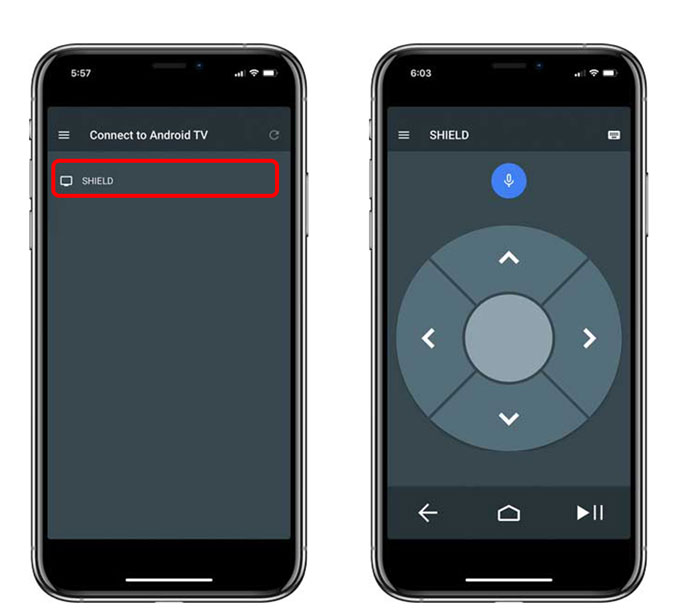
Приложение является достойной альтернативой традиционному пульту дистанционного управления, и вы можете использовать его, когда не можете найти пульт или вам лень вставать и брать его.
Случай 5. Создайте точку доступа Wi-Fi
Если вы взяли с собой в отпуск свой Shield TV, Mi Stick, Mi Box и забыли пульт дома, у вас еще есть вариант. Как я упоминал ранее, вы можете использовать удаленное приложение Android TV для управления своим Android TV, если оба устройства находятся в одной сети Wi-Fi. Но если вы вынесли свой Android TV-бокс за пределы дома, он автоматически включится и подключится к домашнему Wi-Fi. А поскольку оригинального пульта у вас нет, сменить сеть Wi-Fi вы не сможете.
Чтобы это исправить, вы можете создать точку доступа Wi-Fi с тем же SSID и паролем, что и в старой сети. Это заставит Android TV поверить, что это старая сеть, и он подключится автоматически. После подключения вы можете использовать приложение Android TV для Android и iPhone, чтобы изменить Wi-Fi.
Для начала вам понадобятся два устройства: один смартфон для управления Android TV через приложение и один компьютер или смартфон для создания точки доступа. Чтобы создать точку доступа Wi-Fi, вы можете использовать Мак , Окна или Android-смартфон . К сожалению, iPhone не позволяет изменить имя сети Wi-Fi.
Для демонстрации я бы использовал два смартфона Android: один для управления телевизором, а другой — для создания точки доступа Wi-Fi. Имя и пароль Wi-Fi чувствительны к регистру, поэтому убедитесь, что вы вводите правильные данные. Откройте приложение «Настройки» на телефоне>найдите «Мобильную точку доступа и модем»>нажмите «Учетные данные точки доступа».
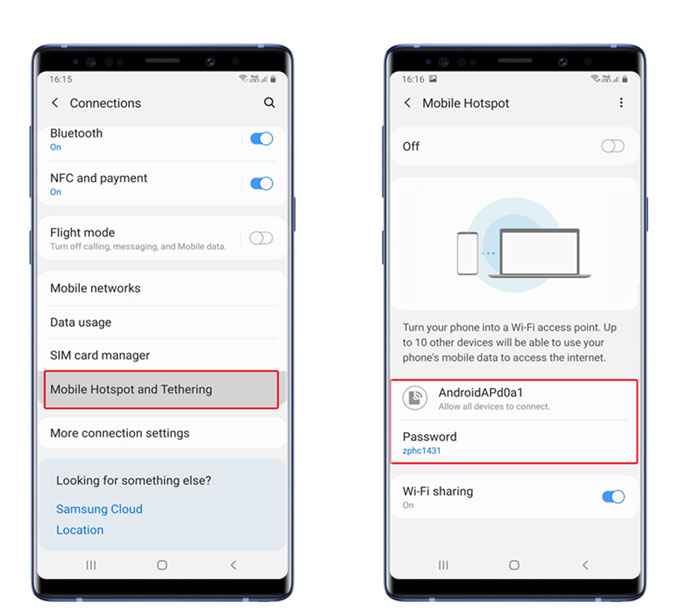
Создайте новую точку доступа с тем же именем и паролем, к которой был подключен ваш Android TV-бокс дома. Он должен автоматически подключиться к только что созданной точке доступа Wi-Fi. Теперь вы можете использовать другой телефон для навигации по приставке Android TV с помощью приложения Android TV, как показано в методе 2.
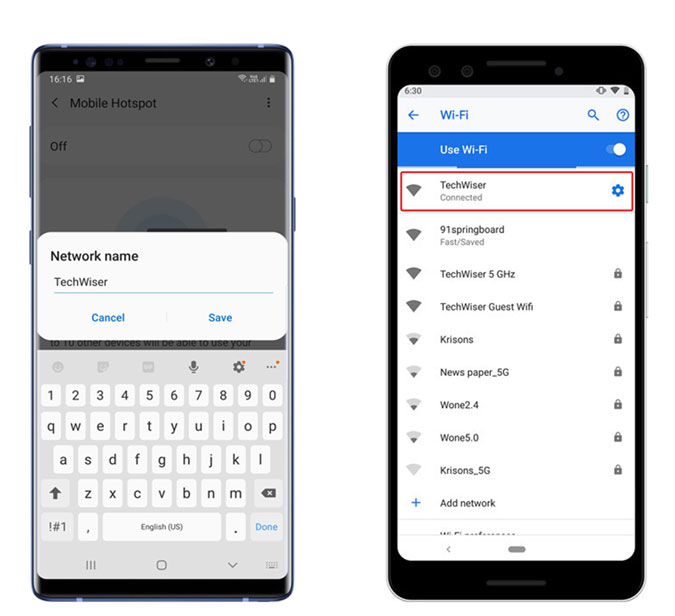
Случай 6. Используйте пульт от телевизора
Наконец, есть популярная функция, которую большинство людей не используют каждый день: HDMI-CEC. Это стандартный протокол, принятый и реализованный большинством производителей. Он позволяет вам управлять вашим Shield TV, Mi Box, Mi Stick с помощью пульта дистанционного управления вашего телевизора. Это невероятно полезная функция в тех случаях, когда вы не хотите использовать несколько пультов или потерять один.
Единственное предостережение: эту функцию необходимо предварительно включить как на телевизоре, так и на приставке потоковой передачи, прежде чем вы потеряете пульт.
На большинстве телевизоров эта функция включена по умолчанию, но на всякий случай проверьте свой телевизор, прежде чем продолжить. Теперь каждый производитель телевизоров маркирует эту функцию по-разному, поэтому вам, возможно, придется узнать, как она называется. Например, LG называет его SimpLink, Philips называет EasyLink, Hitachi называет HDMI-CEC, Sony называет Bravia Sync и т. д. Найдите опцию HDMI CEC в настройках телевизора и включите ее. Теперь вы можете просто использовать клавиши со стрелками на пульте телевизора для навигации по Android TV Box. Однако каждый производитель телевизоров настраивает технологию и реализует ее по-своему, поэтому впечатления могут различаться, а некоторые функции могут не работать.
Заключительные слова
Это несколько способов, которые вы можете попробовать, если потеряете пульт от ТВ-приставки Android. Если вы потеряете пульт дома, официальное приложение Android TV станет отличным решением. Однако это не сработает, если вы находитесь вдали от дома. Вы можете легко изменить Wi-Fi, следуя описанным выше методам, и заставить устройство работать даже без пульта. Наконец, если ничего не помогает, вы всегда можете купить запасной пульт на Amazon. Что вы думаете? Какой метод вам показался наиболее полезным и удобным? Дайте мне знать в комментариях ниже.
Читайте также: 20 лучших приложений для Android TV, которые стоит попробовать в 2020 году
